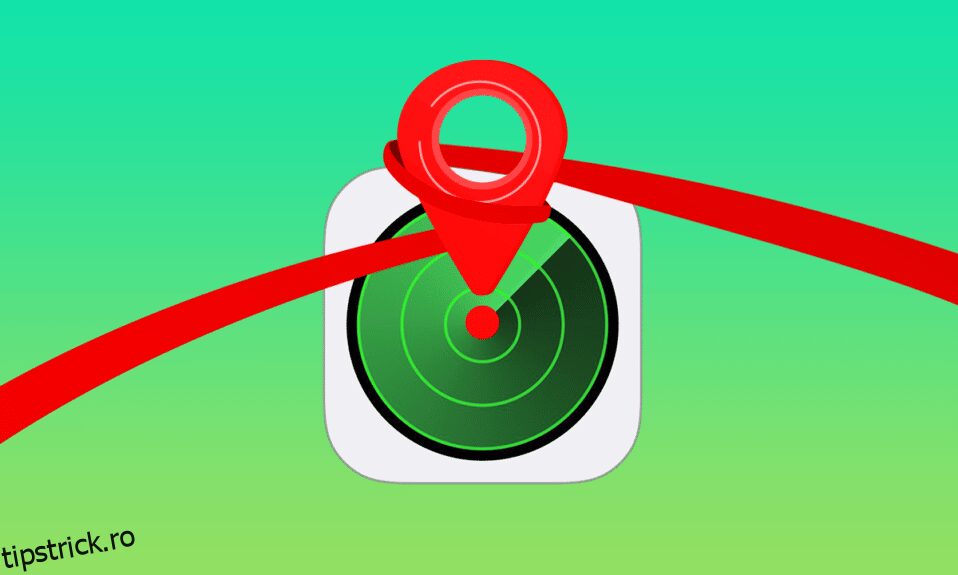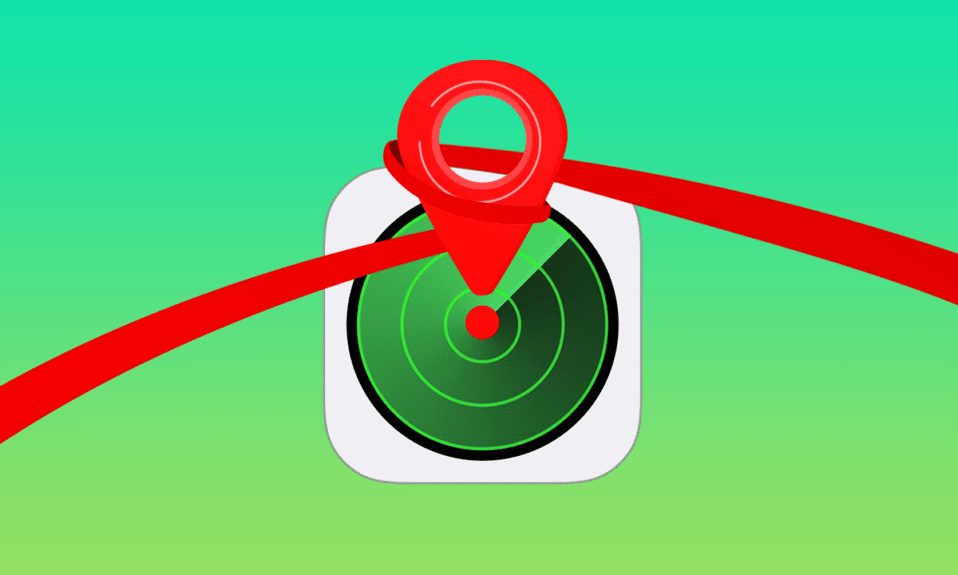
Find My iPhone este o aplicație care vă permite să găsiți locația iPhone-ului și a altor dispozitive conectate pe o hartă. De asemenea, face un efect audio pentru a face dispozitivul ușor de găsit. Toate persoanele care au acces unul la locația celuilalt se pot vedea și urmări reciproc prin această aplicație. Citiți acest articol până la sfârșit pentru a afla cum să înghețați locația pe Find My iPhone. De asemenea, veți găsi răspunsurile la întrebările conexe, cum ar fi cum să vă întrerupeți locația și să vă falsificați locația în aplicație în detaliu.

Cuprins
Cum să înghețe locația pe Find My iPhone
Înainte de a oferi soluții, este necesar să știm că Apple a fuzionat Find My Friends și Find My iPhone într-o singură aplicație și anume Find My, începând cu versiunea iOS13. Locația afișată în aplicație afectează direct locația atât pentru Găsește-mi prietenii, cât și pentru Găsește-mi iPhone. Să trecem acum la pașii care demonstrează cum să blocăm sau să întrerupem locația pe Găsește-mi iPhone-ul.
Există o modalitate de a vă îngheța locația iPhone-ului?
Da, este posibil să vă înghețați locația iPhone-ului. Există mai multe moduri de a proceda în acest sens:
- Prin dezactivarea serviciilor de localizare, aplicația Find My iPhone afișează ultima locație înainte ca serviciul de localizare să fie dezactivat.
- Activați Modul Avion.
- Dezactivați partajarea locației mele în setările iPhone.
Citiți mai departe pentru a afla cum să vă blocați sau să vă întrerupeți locația pe iPhone.
Cum să înghețe locația pe Find My iPhone?
Dacă căutați în mod special o metodă de a vă îngheța locația pe Find My iPhone, am menționat mai jos câteva metode ușor de înțeles prin care puteți face același lucru:
A. Activați Modul Avion
1. Glisați în sus/jos de pe ecranul de pornire al iPhone pentru a deschide Centrul de control.
2. Comutați pe pictograma Mod avion, așa cum se arată mai jos.

B. Dezactivați Partajarea locației mele
1. Deschideți aplicația Setări pe iPhone.
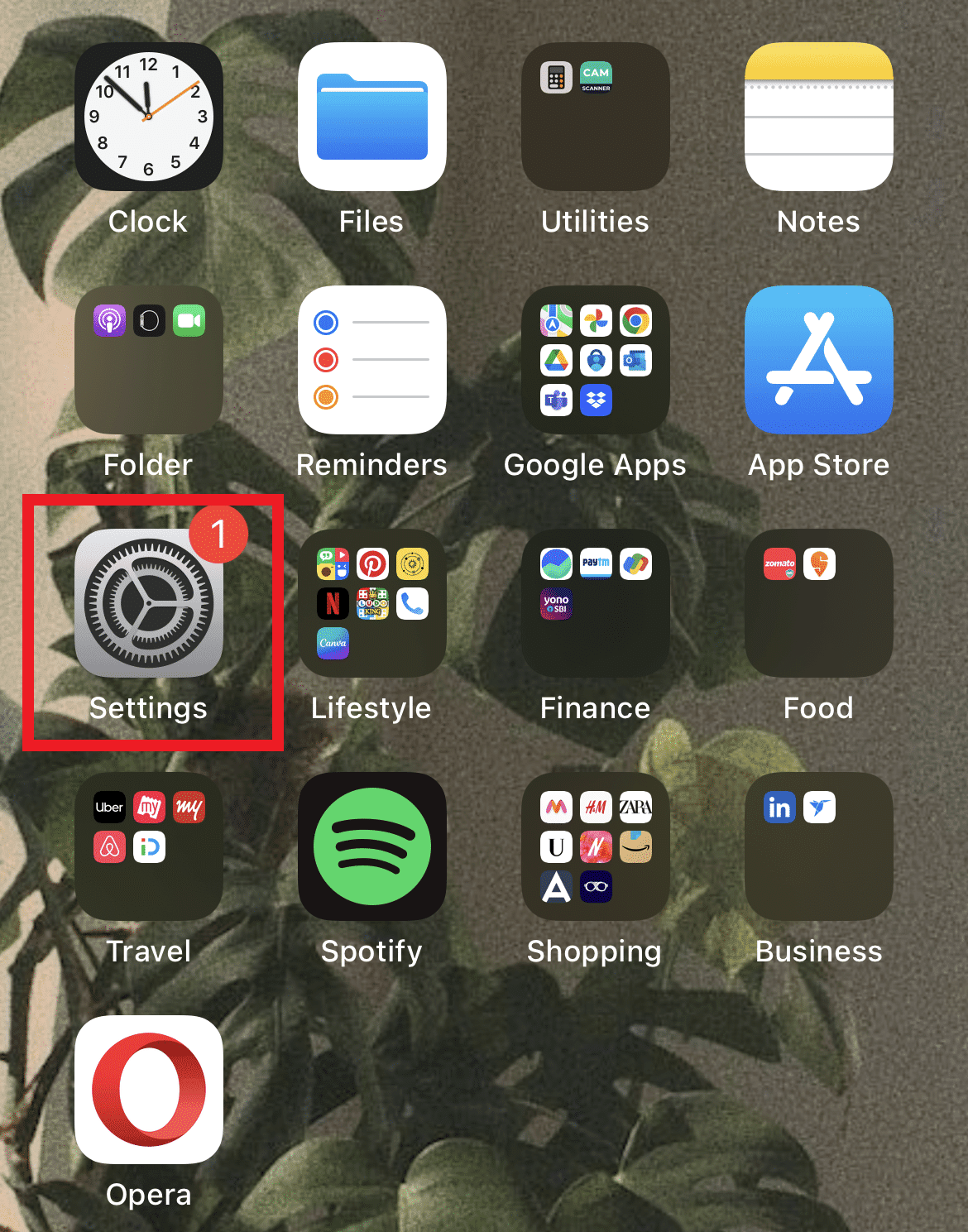
2. Apăsați pe ID-ul dvs. Apple.

3. Atingeți opțiunea Găsește-mi.
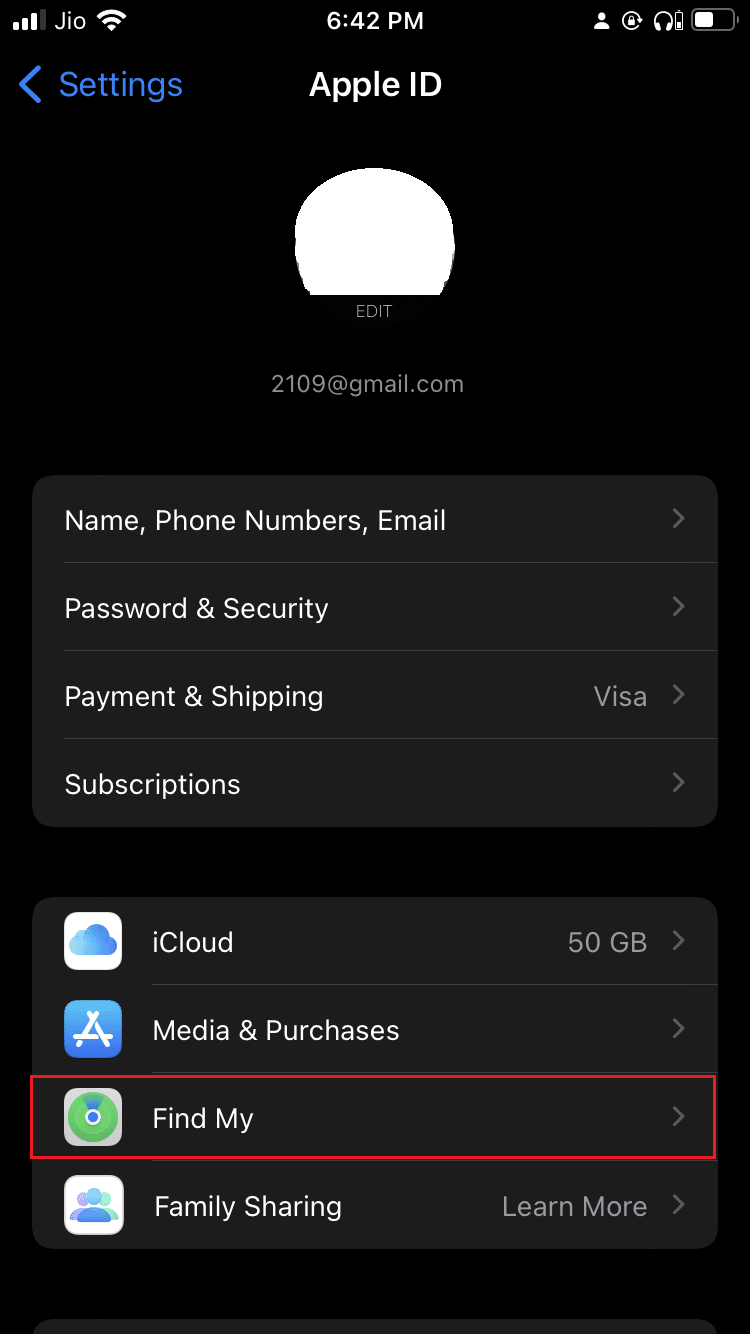
4. Dezactivați opțiunea Partajați locația mea, așa cum se arată.

C. Dezactivați Serviciile de localizare
1. Lansați aplicația Setări.
2. Apăsați pe Confidențialitate.
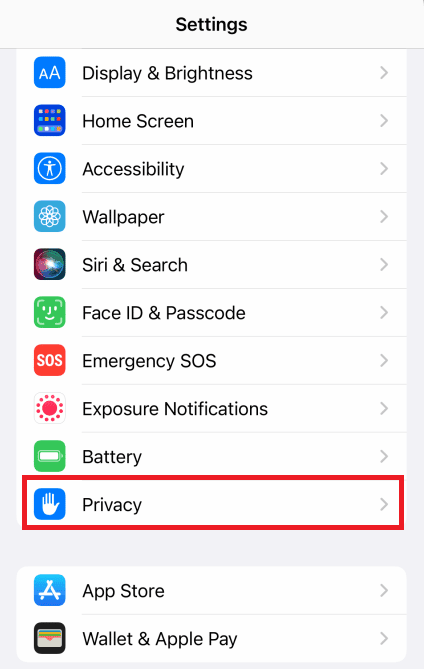
3. Apăsați pe opțiunea Servicii de localizare.
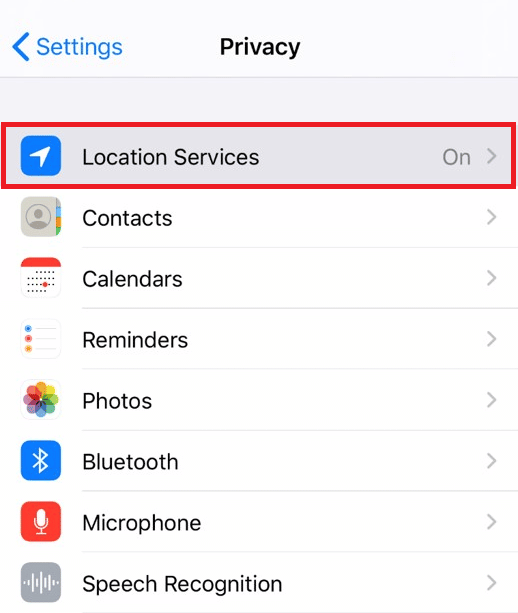
4. Apăsați pe Servicii de localizare pentru a dezactiva comutatorul.
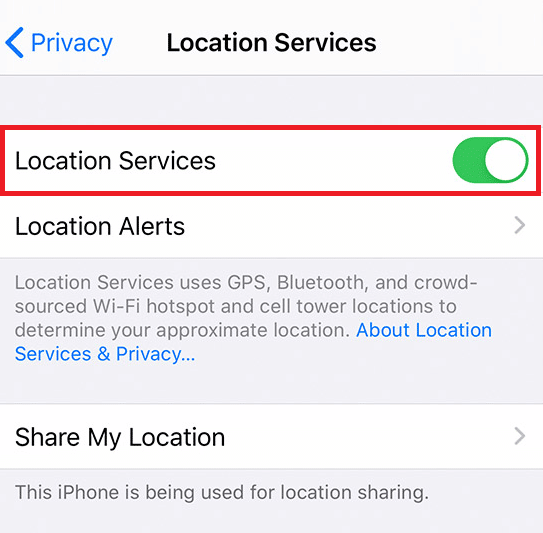
Dezactivarea serviciilor de localizare dezactivează permisiunile de localizare ale aplicației Găsește-mi iPhone. Și astfel, îți îngheață locația.
Puteți întrerupe locația dvs. în Find My App?
Da, vă puteți întrerupe locația pentru a îngheța locația pe Find My iPhone. Când dezactivați serviciile de localizare, aplicația Find My iPhone afișează locația dvs. de la ultima dată când au fost activate serviciile dvs. de localizare.
Cum să-ți înghețe locația pe Găsește-mi iPhone-ul fără ca ei să știe?
Vă puteți îngheța locația oprind partajarea locației din aplicația Găsește-mi. O poți face prin setările iPhone cu ajutorul următorilor pași:
1. Deschideți aplicația Setări.
2. Apăsați pe ID-ul dvs. Apple.

3. Apăsați pe Find My > Share My Location pentru a dezactiva partajarea locației în aplicația Find My.

Cum îmi întrerup locația la Găsește-mi prietenii? Cum să înghețe locația pe Găsește-mi prietenii?
Părinții se amestecă în planurile tale și îți perturbă intimitatea? Chiar dacă este pentru bunăstarea ta, s-ar putea să-ți dorești și să tânjești puțină intimitate. Prin urmare, suntem în salvarea ta. Puteți întrerupe sau îngheța locația dvs. în aplicația Găsește-mi prin pașii indicați:
1. Lansați aplicația Find My pe dispozitivul dvs. iOS.
2. Apăsați pe oameni fila din colțul din stânga jos.

3. Atingeți locația dorită din listă. Veți găsi imediat locația curentă a acelei persoane.
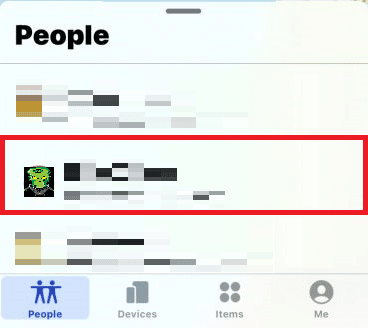
4. Atingeți opțiunea Opriți partajarea locației mele.
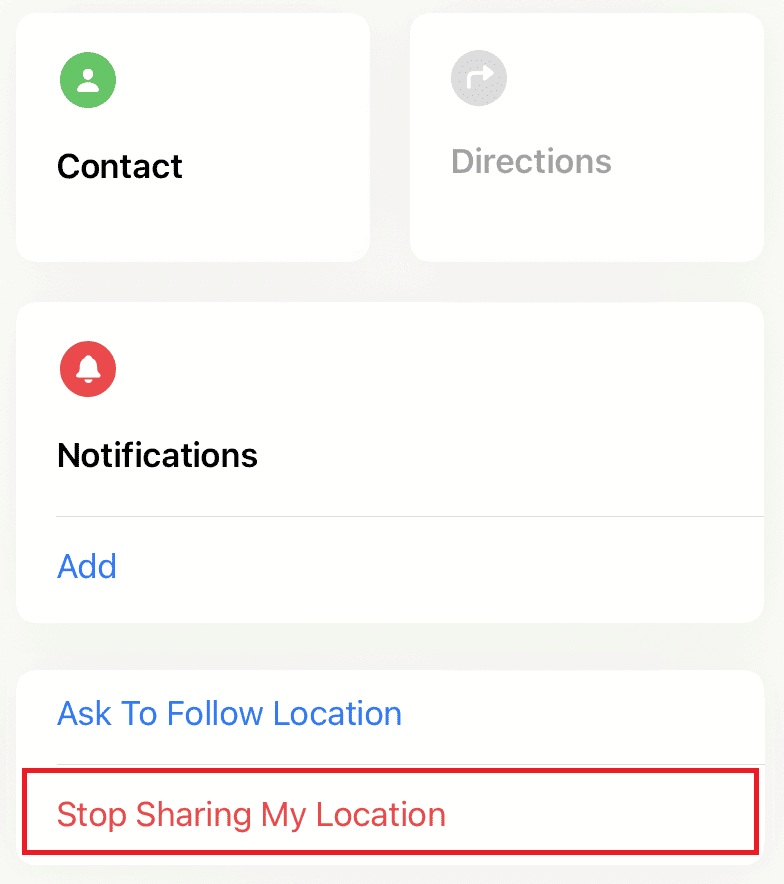
Cum să înghețe locația pe iMessage?
Apple permite partajarea locației în aplicația Mesaje, similar cu funcția WhatsApp de partajare a locației live. Puteți îngheța locația iMessages urmând pașii următori:
1. Deschideți aplicația Mesaje.
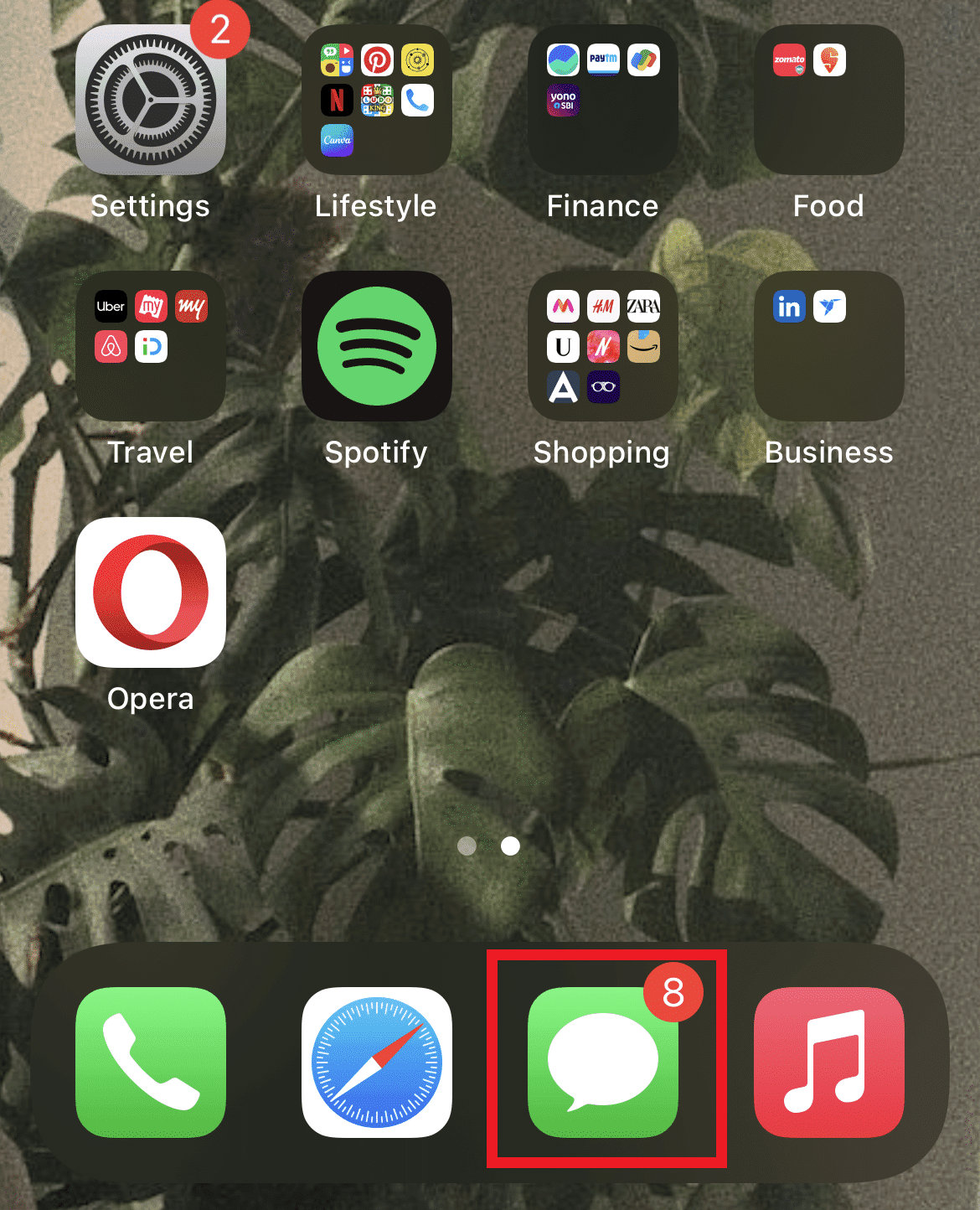
2. Apăsați pe conversația dorită cu care doriți să opriți partajarea locației dvs.
3. Atingeți pictograma Profil, așa cum se arată mai jos.
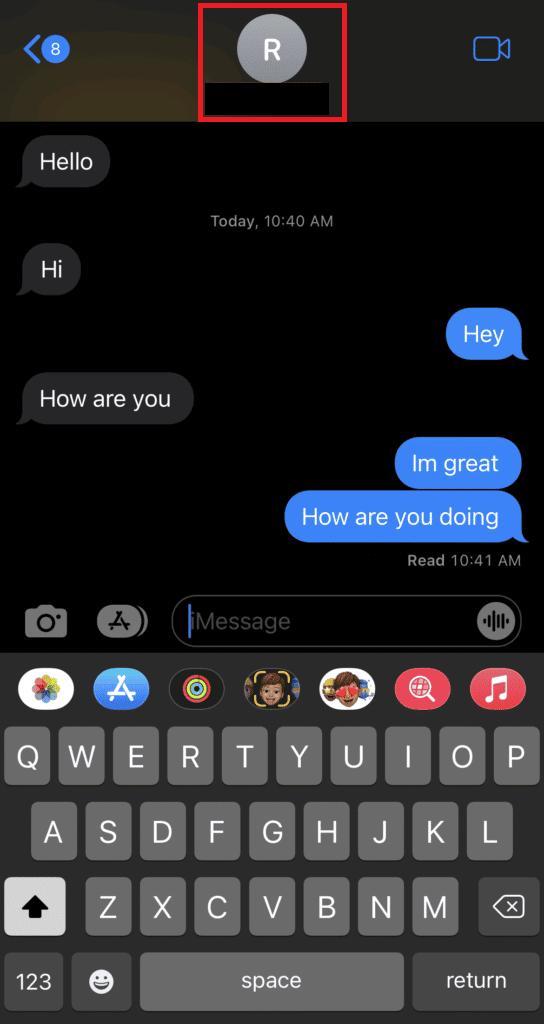
4. În cele din urmă, apăsați pe Opriți partajarea locației mele.
Îți poți falsifica locația pe Găsește-mi iPhone-ul?
Nu, nu vă puteți falsifica locația pe Find My iPhone. Cu toate acestea, puteți utiliza metode indirecte, cum ar fi instrumente terțe. Dar nu există o soluție certă care să funcționeze pentru toată lumea. Majoritatea opțiunilor disponibile necesită plata unei taxe pentru activarea serviciilor. Citiți ghidurile noastre despre Cum să vă falsificați locația pe Life360 (iPhone și Android) pentru a afla cum vă puteți falsifica locația cu succes.
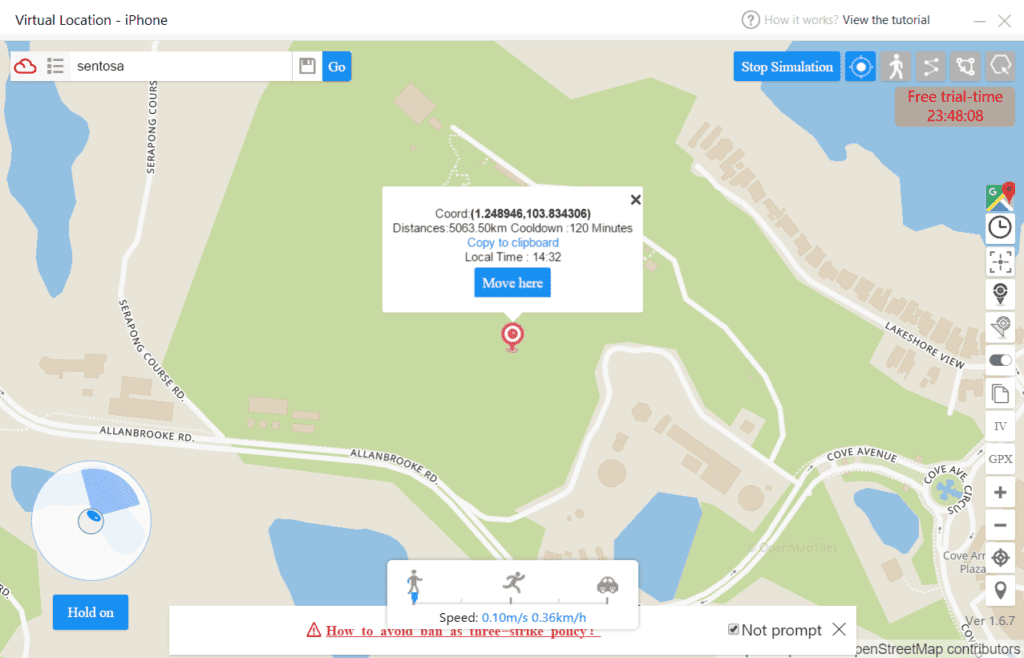
***
Așadar, sperăm că ați înțeles cum să înghețați locația pe Find My iPhone cu pașii detaliați în ajutor. Ne puteți transmite orice întrebări despre acest articol sau sugestii despre orice alt subiect despre care doriți să facem un articol. Trimite-le în secțiunea de comentarii de mai jos pentru ca noi să știm.